U ovoj maloj uputi želim detaljno prikazati proces ažuriranja firmvera TP-Link TD-W8951ND modema. Ovo je ADSL modem koji može distribuirati internet preko Wi-Fi mreže. Vrlo popularan uređaj instaliran od strane mnogih ADSL Internet pretplatnika. Modem i Wi-Fi usmjerivač na jednom uređaju, vrlo povoljno. Nema potrebe instaliranja dva uređaja.
Za stabilan rad TP-Link TD-W8951ND preporučuje se ažuriranje firmvera. Sam arhiva s firmware datotekom može se preuzeti s službene TP-Link web stranice. Zatim, na upravljačkoj ploči modema, trebate odabrati firmver i pokrenuti ažuriranje. Mnogi traže točno ruski firmware. Ali istodobno želim reći da softver s kontrolnom pločom na ruskom nije dostupan za sve hardverske verzije TD-W8951ND. Čak i ako su postavke na engleskom, postavljanje ovog modema uopće nije teško. Zato instalirajte najnoviji firmver za vašu hardversku verziju.
priprema:
- Prvo morate znati hardversku verziju modema. Ovo je vrlo važno. Ako se firmver ne preuzme za svoju hardversku verziju, uređaj možda neće uspjeti. Hardverska verzija može se vidjeti na naljepnici ispod TD-W8951ND.
 Imam Ver: 6.0. To znači da trebam preuzeti firmware za hardversku verziju 6.
Imam Ver: 6.0. To znači da trebam preuzeti firmware za hardversku verziju 6. - Zatim idite na web mjesto TP-Link: http://www.tp-linkru.com/download/TD-W8951ND.html i odaberite svoju hardversku verziju.
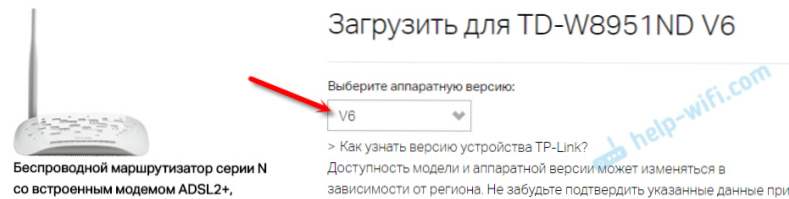 Na kartici "Firmware" ili firmware-a učitamo potrebni firmver. Pogledajte opis, datum objavljivanja, verziju itd. Novo je na vrhu.
Na kartici "Firmware" ili firmware-a učitamo potrebni firmver. Pogledajte opis, datum objavljivanja, verziju itd. Novo je na vrhu.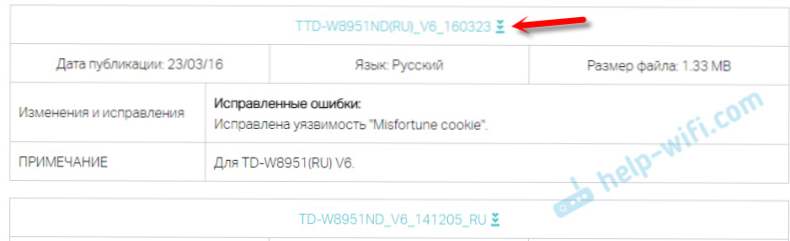 Spremite arhivu na svoje računalo.
Spremite arhivu na svoje računalo. - Otvorite preuzetu arhivu i izvadite datoteku "ras" iz nje.
- Povežite TP-Link TD-W8951ND na prijenosno računalo ili računalo putem mrežnog kabela.

Wi-Fi je isključen ako je na vašem računalu. Firmware treba ažurirati samo putem kabela. Wi-Fi - u ekstremnim slučajevima i na vlastiti rizik.
Onda je sve vrlo jednostavno.
Ažurirajte softver TP-Link TD-W8951ND
Prvo morate ići na postavke modema. Da biste to učinili, idite na tplinkmodem.net u svom pregledniku ili 192.168.1.1. Ako ne možete unijeti postavke, pokušajte s još 192.168.0.1. Pojavit će se stranica na kojoj morate navesti prijavu i lozinku modema. Tvornica: admin i admin. Nakon toga treba otvoriti upravljačku ploču.
U postavkama idite na odjeljak "Održavanje" (Rad uređaja) - "Firmware" (Firmware).
- Možete kliknuti gumb "ROMFILE SAVE" i spremiti sve postavke usmjerivača u datoteku. Tako da nakon firmware-a, ako su postavke nestane, vratiti ih iz datoteke odabirom na istoj stranici u polju "Nova romfila".
- Kliknite gumb "Odabir datoteke" pored stavke "Nova lokacija programske podrške".
- Odaberite "ras" firmware datoteku na računalu.
- Kliknite gumb "UPGRADE".

Proces ažuriranja softvera će započeti. Čekamo da završimo. Čini se da se modemske ponovno podizanje sustava i prozor za prijavu unose u postavke.





 Imam Ver: 6.0. To znači da trebam preuzeti firmware za hardversku verziju 6.
Imam Ver: 6.0. To znači da trebam preuzeti firmware za hardversku verziju 6.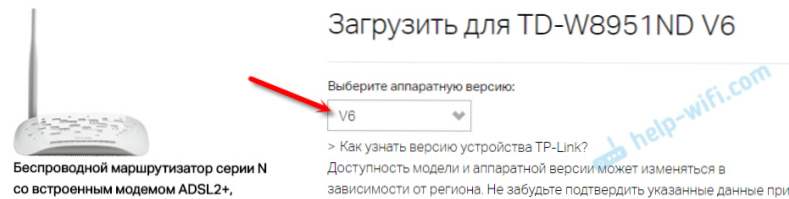 Na kartici "Firmware" ili firmware-a učitamo potrebni firmver. Pogledajte opis, datum objavljivanja, verziju itd. Novo je na vrhu.
Na kartici "Firmware" ili firmware-a učitamo potrebni firmver. Pogledajte opis, datum objavljivanja, verziju itd. Novo je na vrhu.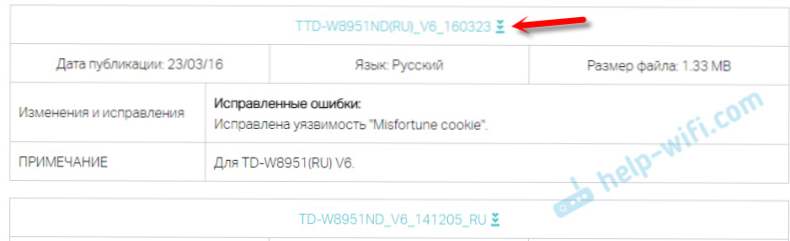 Spremite arhivu na svoje računalo.
Spremite arhivu na svoje računalo.







